Parola veya iTunes olmadan iPad'i Fabrika Ayarlarına Sıfırlama
İPad'inizle ilgili sorunlarınız varsa, en iyisiBunları çözmenin yolu iPad'inizi sıfırlamaktır. Bunu yapmak kolaydır, ancak iPad şifrenizi unuttuysanız, işler biraz zorlaşır. Neyse ki, kilitli bir iPad'i sıfırlamanın yolları hala vardır ve aşağıdaki kılavuz iPad'in şifre olmadan fabrika ayarlarına nasıl sıfırlanacağını göstermektedir.
Kılavuz, şifrenizi unuttuysanız ve hepsini kontrol edelim, iPad Pro / Air / Mini / 4/3/2/1 cihazını fabrika ayarlarına sıfırlamanın dört farklı yolunu kapsar.
- Yöntem 1: Fabrika ayarlarına sıfırlama şifresi ve iTunes olmadan
- Yöntem 2: Fabrika Sıfırlama Kilitli iPad, Parola olmadan iTunes ile
- Yöntem 3: Fabrika ayarlarına sıfırlama kurtarma moduyla kilitli iPad
- Yöntem 4: Kilitli iPad'i, Şifre Kodsuz iCloud'dan Geri Yükleme
Yöntem 1: Fabrika ayarlarına sıfırlama şifresi ve iTunes olmadan
Asıl sorun, unuttuğunuşifrenizi girin ve iPad'inizi fabrika ayarlarına sıfırlayamazsınız. Endişelenmeyin, hem parolayı kaldırmanıza hem de iPad'inizi fabrika ayarlarına sıfırlamanıza yardımcı olabiliriz. Bu bölüm tamamen bunlarla ilgilidir - iPad'i fabrikaya parola olmadan sıfırlamanıza yardımcı olmak için.
Bilgisayarınızdaki Tenorshare 4uKey yazılımını indirin ve başlatın. İPad'inizi bir kablo kullanarak bilgisayarınıza bağlayın.
- 1. Başlatın ve iPad'inizi veya iPhone, iPad gibi diğer iOS aygıtlarını USB üzerinden PC'ye bağlayın.
- 2. iPad'inizin şifre kaldırma işlemini başlatmak için aşağıdaki ekranda Başlat düğmesine tıklayın.
- 3. Devam edebilmek için önce firmware paketini indirmeniz gerekir. İndirmek için İndir düğmesine tıklayın. Bu iPad şifre temizleme aracı yeni iOS 12 veya iOS 11/10/9/8/7 desteklemektedir.
- 4. Bellenim indirildiğinde, iPad'inizin kilidini açmak için Şimdi Kilidini Aç düğmesine tıklayın.
- 5. Şifreyi cihazınızdan çıkarmaya çalışırken birkaç dakika bekleyin. Tamamlandığında, cihazın fabrika ayarlarına sıfırlandığını göreceksiniz.



En sevdiğimiz şifreleri unutmadıkürünleri çok sık, iPad şifrenizi unuttuğunuzda veya cihaza ciddi sorunlar yaşandığında iPad'in şifresiz nasıl geri yükleneceğini öğrenmek iyidir.
Yöntem 2: Fabrika Sıfırlama iTunes ile Kilitli iPad
İPad'inizi iTunes uygulamasına bağladıysanızBilgisayarınızda ve cihazınız bilgisayarınızı güvenilir buluyorsa, iTunes'ta iPad şifresini sıfırlamak için iTunes'u kullanabilirsiniz. Aşağıdakiler bunun nasıl yapılacağını gösterir:
İPad'inizi uyumlu bir kablo kullanarak bilgisayarınıza bağlayın ve bilgisayarınızda iTunes uygulamasını başlatın.
Uygulama başladığında, sol paneldeki Özet seçeneğine tıklayın ve ardından sağ paneldeki iPad'i Geri Yükle seçeneğine tıklayın.

İPad'inizin geri yüklenmesini bekleyin. Tamamlandığında, cihazınızın şimdi fabrika ayarlarına döndüğünü göreceksiniz, böylece cihaza parola olmadan girebilirsiniz.
Yöntem 3: Fabrika ayarlarına sıfırlama kurtarma moduyla kilitli iPad
Yukarıdaki yöntem bir nedenden dolayı işe yaramadıysa, iPad'inizi sıfırlamak için kurtarma modunu kullanmayı deneyebilirsiniz. Bu, cihazınızı sıfırlamanın ve nasıl yapılacağına bakmanın kolay bir yoludur:
Bilgisayarınızdaki iTunes uygulamasını açın ve iPad kablosunun bir ucunu bilgisayarınıza bağlayın.
İPad'inizdeki Giriş düğmesini basılı tutun ve kablonun diğer ucunu iPad'inize bağlayın. İPad'inizin ekranında bir iTunes logosu göreceksiniz.
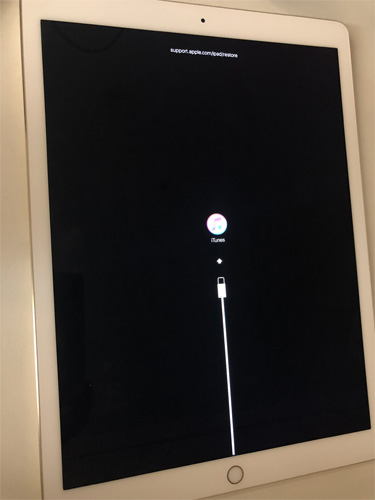
iTunes, iPad'inizi tanıyacak ve aşağıdaki ekran görüntüsünde gösterildiği gibi bir bilgi verecektir. İstemdeki Geri Yükle düğmesine tıkladığınızda iPad'inizi sıfırlar.
İPad'iniz fabrika ayarlarına sıfırlanmalıdır ve geri yükleme işlemi tamamlandığında kendiniz kontrol edebilirsiniz.
Yöntem 4: Kilitli iPad'i, Şifre Kodsuz iCloud'dan Geri Yükleme
Cihazınız için iPad'imi Bul etkinse,iPad'i geri yüklemek için iCloud'u kullanabilirsiniz. Bu yöntem, görevi yerine getirmenize yardımcı olmak için uzaktan silme özelliğini kullandığından görevi yapmak için iPad'inize dokunmanızı bile gerektirmez.
Bilgisayarınızdaki tarayıcıyı kullanarak iCloud web sitesine gidin ve giriş bilgilerinizi kullanarak giriş yapın. Giriş yaptıktan sonra iPhone Bul yazılı seçeneği tıklayın.
Aşağıdaki ekranda, üstteki Tüm Cihazlar'a tıklayın ve listeden iPad'inizi seçin.

İPad'inizi seçtikten sonra, iPad'inizde gerçekleştirebileceğiniz birkaç işlem göreceksiniz. Üzerine tıklayarak iPad'i Sil yazısını seçin.

İPad'inizi silmeye başlar ve bittiğinde, iPad'iniz fabrika ayarlarına sıfırlanmalıdır. Bu, şifreyi unuttuğunuzda bir iPad'i sıfırlamanın bir yoludur.
Alt çizgi
Yani, iPad şifrenizi unuttuğunuzda düzeltmeniz gereken birkaç yol var. Tenorshare 4uKey,% 100 başarı oranı ve kullanımı kolay arayüzü için önerilen en üst seviyedir.







![[4 yol] Fabrika ayarlarına sıfırlama iCloud Şifresi olmadan iPad](/images/ipad/4-ways-how-to-factory-reset-ipad-without-icloud-password.jpg)

